Utoljára bemutattunk egy telepítési útmutatótA Windows 8 vendég-operációs rendszerként a VirtualBox használatával megmutatta, hogyan szabhatja testre a vendég operációs rendszert a szükséges operációs rendszer beállításainak való megfelelés érdekében, és elkerülheti a gazdaszámítógép által megosztott erőforrásokkal való ütközés lehetőségét. A folyamat számos lehetőség beállítását foglalta magában, beleértve a Windows 7 operációs rendszer típusának kiválasztását, egy rögzített méretű virtuális merevlemez kép létrehozását, amely lehetővé teszi a Az IO APIC engedélyezése opció stb. A VirtualBox vitathatatlanul az egyik legerősebb virtualizációs szoftver, de ehhez a felhasználóktól további vendég-operációs rendszer-kiegészítések telepítését kell elvégeznie, hogy az összes főbb rendszerösszetevő probléma nélkül működjön. Ebben az időben lépésről lépésre mutatunk be Önnek a Windows 8 vendég operációs rendszerre történő telepítéséről a VMware Player használatával. A VMware Player legújabb verziójával már nem kell testreszabnia a virtuális gép beállításait, nem kell létrehoznia egy rögzített virtuális lemezt, vagy konfigurálnia kell a többi fizikai memóriát, az alaplapot vagy a processzorral kapcsolatos opciókat. A VMware Player egy Egyszerű telepítés funkció, amelyet úgy programoztak, hogy automatikusan beállítsa a vendég operációs rendszer által igényelt összes konfigurációt, és telepítse az operációs rendszert egy dinamikus méretű virtuális lemezképre.
Ami a Windows 8 vendég operációs rendszer telepítését illetiaggodalomra ad okot, a VMware Player automatikusan kihagyja a telepítés utáni összes lépést, amely megköveteli a felhasználók részvételét, ideértve az első felhasználói fiókbeállítások megadását, a Windows 8 licenckulcsának megadását, a Windows frissítését a legújabb hivatalos javításokkal és így tovább. Eltérően a VirtualBox-tól, amely a vendég operációs rendszer-specifikus kiegészítések telepítését követeli meg a telepített hardver és a csatlakoztatott képernyőmonitorok meghajtóinak telepítéséhez, telepíti a vendég operációs rendszerhez a legmegfelelőbb illesztőprogramokat. A beépített VMware eszközöket azonban mindig választhatja, hogy telepítse és konfigurálja a telepített hardver ajánlott eszközillesztőit.
Ha lelkes VMware virtualizációs szoftver felhasználó, akkor már tudja, hogy kétféle lehetőséget kínál a vendég operációs rendszer telepítésére a gazdagépen. Ha a Egyszerű telepítés szolgáltatás nem támogatja a kívánt operációs rendszerttelepítse, majd manuálisan ki kell választania az operációs rendszert vagy az operációs rendszer típusát az összes támogatott operációs rendszer listájából. Bár az Easy Install szolgáltatás csak korlátozott számú operációs rendszert támogat, a Windows 8 mind a 32, mind a 64 bites kiadásokat támogatja, és ez automatikusan felismeri az operációs rendszer típusát a megadott lemezkép alapján. Például, ha megadja a Windows 8 32 bites lemezképét, akkor az automatikusan beállítja az operációs rendszert Windows 8 x86-ra.
Mielőtt elkezdené, győződjön meg róla Intel Vt-x engedélyezve van a rendszer BIOS menüjében. Az Intel virtualizációs technológiája nem csak lehetővé teszi a felhasználók számára vendég operációs rendszerek futtatását a gazdagépen, hanem javítja az általános virtualizációs teljesítményt is. Azok számára, akik AMD rendszereket használnak, győződjön meg arról, hogy a virtualizációs technológia engedélyezve van-e, és a rendszer CPU-ja hosszú ideig támogatja a szegmensek közötti korlátozást.
Most töltse le és telepítse a VMware Player alkalmazástvirtualizációs szoftver a VMware-től, amely lehetővé teszi a felhasználók számára vendég operációs rendszerek létrehozását, konfigurálását és futtatását. A telepítés után válassza a Fájl menü Új virtuális virtuális gép parancsát.

Ezzel megnyílik egy új virtuális gép varázsló. Az első lépés a telepítőlemez megadása. Használhatja a Windows 8 telepítő optikai lemezt, vagy kiválaszthat egy Windows 8 lemezképet (ISO formátum). Válassza ki a telepítőlemez típusát, és az automatikusan felismeri a Windows 8 telepítőlemezének kiadását, az alábbi képernyőképen látható módon.
Dönthet úgy is, hogy később telepíti az operációs rendszert, de azt javasoljuk, hogy használja az Egyszerű telepítés funkciót a Windows 8 telepítéséhez anélkül, hogy a vendég operációs rendszer opcióinak konfigurálása nehézségeket tenné.
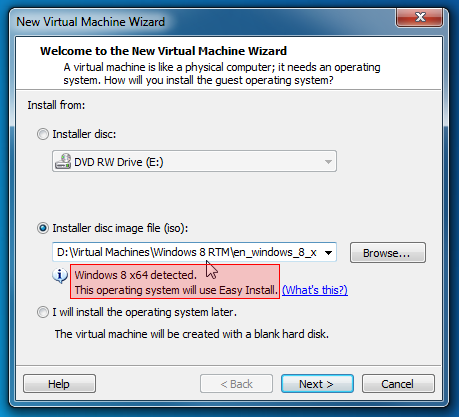
Ezután írja be a termékkulcsot, a felhasználói fiók nevétmajd a jelszó, majd kattintson a Tovább gombra. Meg kell jegyezni, hogy a Windows termékkulcs és a Windows testreszabása opcionális, és a szükséges információkat később megadhatja.
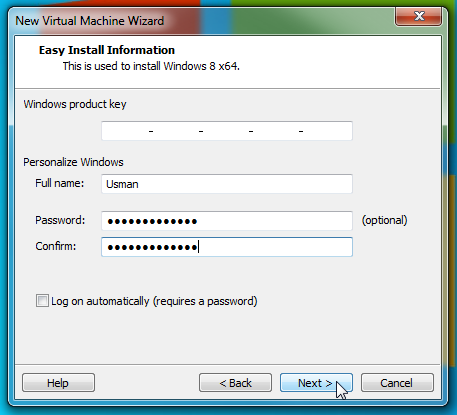
A következő lépésben be kell írnia a virtuális gép nevét. Itt megváltoztathatja a vendég operációs rendszer mappájának helyét is.
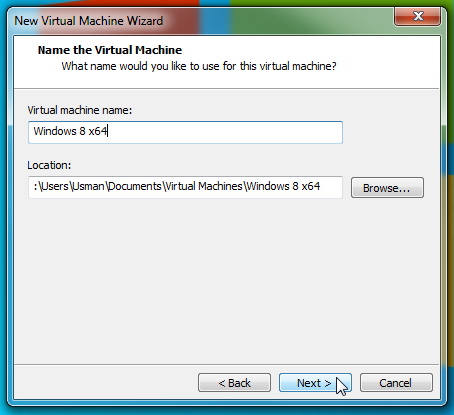
Alapértelmezés szerint a virtuális lemezkép mérete 60-ra van állítva, de megváltoztathatja a lemezkép méretét és típusát. Készíthet egyetlen lemezt, vagy megoszthatja a lemezt több fájlra.
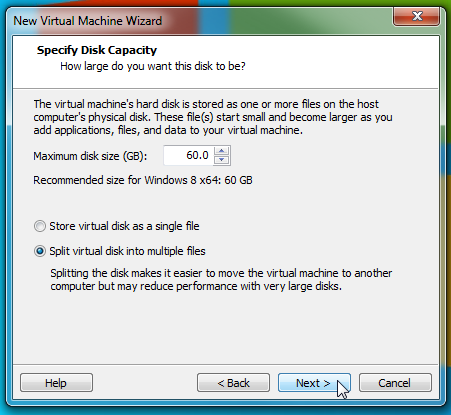
A Hitt Next megmutatja az ön összefoglalójátvendég operációs rendszer konfigurációk azzal a lehetőséggel, hogy megváltoztassák a hardverrel és az eszközillesztővel kapcsolatos beállításokat, ideértve a CPU-t, a memóriát, a hálózati adaptert, a hangkártyát, az USB-vezérlőt, a kijelzőt, a nyomtatót és a CD / DVD-meghajtót.
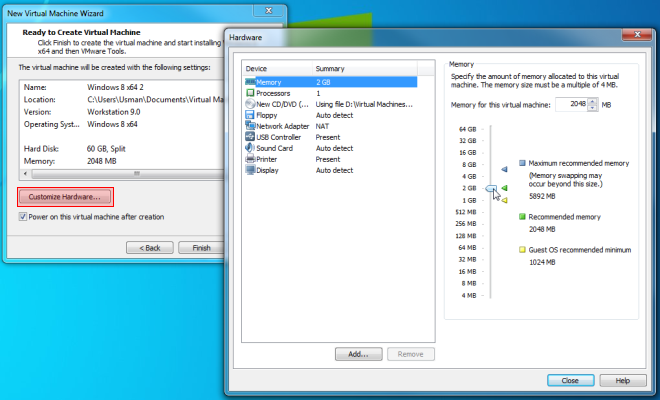
A beállítások konfigurálása után kattintson a Befejezés gombrahogy elindítsa a Windows 8 vendég operációs rendszer telepítését a gazdagépen. Ha már megadta a termékkulcsot és az egyéb felhasználói fiók részleteit, akkor a rendszer nem kéri, hogy adja meg újra ezeket a részleteket a telepítővarázslóban.
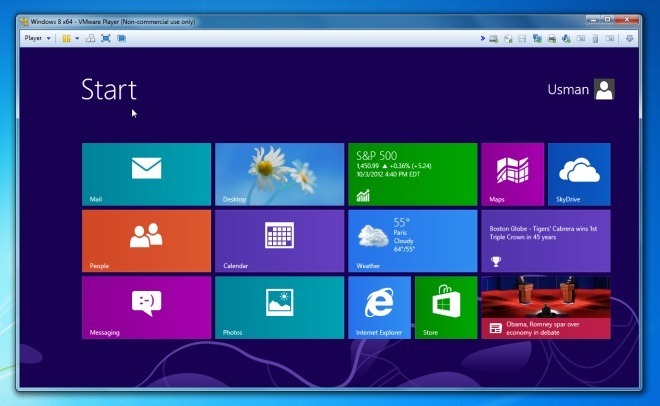
Mindig ajánlott az operációs rendszer kiegészítéseinek telepítéseés a VMware Tools a vendég operációs rendszer általános teljesítményének javítása érdekében. Ha a Windows 8 nem ismeri fel a hangkártyát, az USB illesztőprogramot és a többi fő rendszervezérlőt, akkor lehet, hogy manuálisan kell telepítenie az ajánlott alaplap-illesztőprogramokat. Kipróbálhatja az ön számára a rendszerhez rendelkezésre álló univerzális illesztőprogramokat is az eszközillesztő-konfigurációs problémák kijavításához. A VMware eszközök telepítéséhez keresse meg a Kezelés menüt, és válassza a VMware eszközök telepítése lehetőséget. Szüksége lehet egy aktív internetkapcsolatra, hogy csatlakozzon a VMware szerverhez a rendszer alapvető összetevőinek letöltéséhez és telepítéséhez.
Ha bármilyen problémával szembesül a fenti lépések végrehajtása közben, írjon nekünk egy megjegyzést az alábbiakhoz, és tudassa velünk.
Töltse le a VMware Player alkalmazást













Hozzászólások